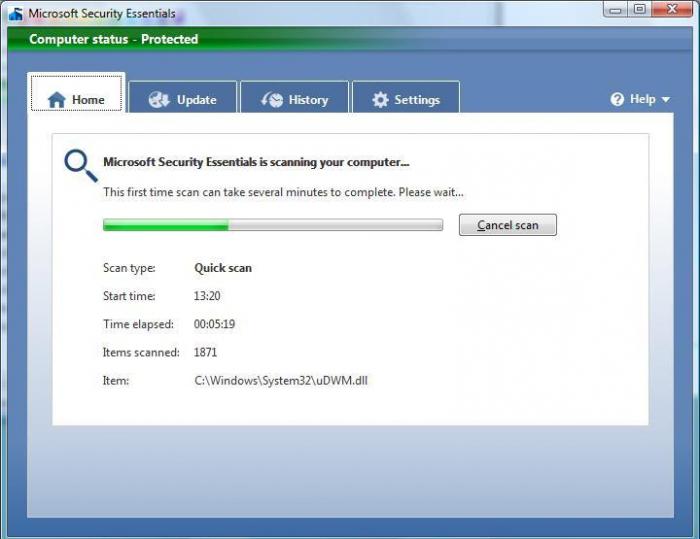Details over het uitschakelen van AVG-antivirus
In dit materiaal zullen we in detail bekijken hoeschakel AVG-antivirus uit. Op dit moment zijn er veel programma's die laptops en pc's beschermen tegen spyware en malware.
instructie

Klik met de rechtermuisknop op het AVG-pictogram,in het systeemvak. Dit is een gedeelte op de taakbalk iets links van de klok. Laten we verdergaan naar de volgende stap in de oplossing van het probleem, hoe je de AVG-antivirus uitschakelt. Selecteer in het resulterende menu het item waarmee u de beveiliging van dit programma kunt stoppen. Geef vervolgens het tijdsinterval op gedurende dewelke de antivirus zal worden uitgeschakeld. Er is ook een optie om te stoppen "Voor het opnieuw opstarten". Nadat u de beste optie hebt geselecteerd, ontvangt u een bericht waarin staat dat de beveiliging van e-mail, webpagina's en de computer als geheel is uitgeschakeld. Alles is klaar.
uitzonderingen

Vergeet niet dat wanneer de vraag is hoe uit te schakelenAVG-antivirus zal in de praktijk worden opgelost, de computer zal extra risico lopen. De optimale optie kan worden beschouwd als de juiste instelling van het programma, in plaats van de volledige deactivering. Het is aan ons om een specifiek bestand toe te voegen aan de uitzonderingen. Als dit is gebeurd, zal de antivirus het niet scannen, wat betekent dat het de interactie niet zal verstoren. Open hiervoor het programma. Ga naar het gedeelte "Opties". Kies vervolgens "Extra". Klik op de knop "Uitzonderingen". Gebruik de functie die zich onderaan het venster bevindt. Dit wordt 'Uitzonderingen toevoegen' genoemd. Selecteer een type - een websiteadres, een map of een bestand. Geef het pad naar de overeenkomstige resource op. Indien nodig kunt u geavanceerde instellingen gebruiken. U hebt bijvoorbeeld mogelijk de functie "Elke locatie" nodig. In dit geval wordt het materiaal op naam door het systeem bepaald en hoeven we het exacte pad ernaartoe niet te specificeren. U kunt ook de functie "Elke inhoud" gebruiken. Hiermee kunt u wijzigingen aanbrengen in de inhoud van de geselecteerde mappen, die ook niet worden gecontroleerd door het systeem. Na de beschreven conversies blijft het klikken op de knop 'Toepassen'.
Aanvullende informatie
Wees niet verplaatst naar uitzonderingen websites,Map en bestanden, als er volledig vertrouwen is in de beveiliging van deze bronnen. Dit kan ernstige schade aan zowel persoonlijke gegevens als de computer veroorzaken. Nu weet u hoe u AVG-antivirus uitschakelt.